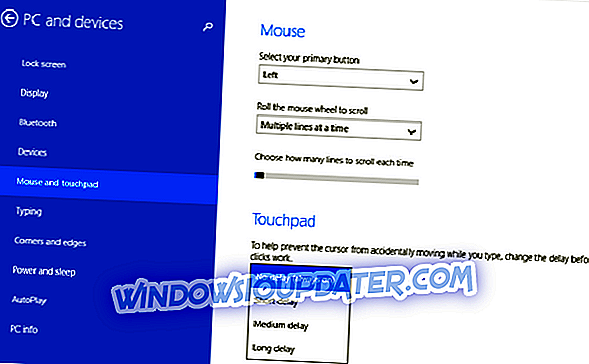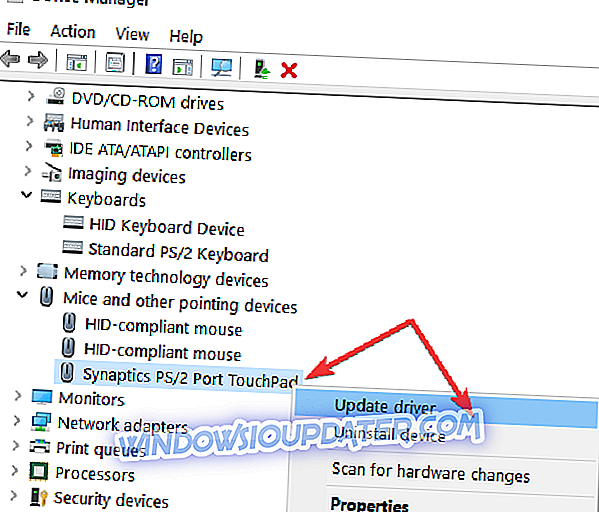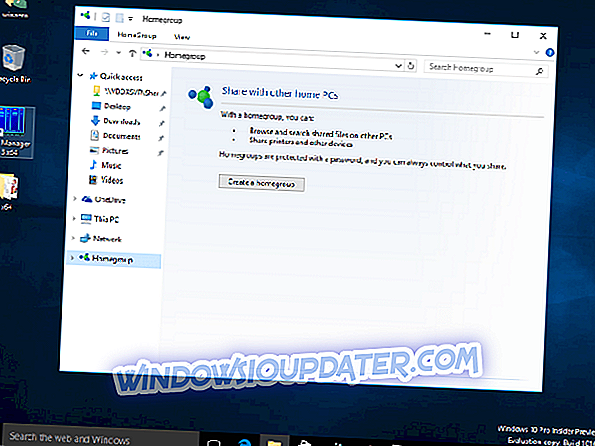Você atualizou recentemente seu dispositivo para o Windows 10, 8 ou Windows 8.1 e percebeu problemas com o touchpad? Se você não conseguir usar corretamente o touchpad no Windows 10, 8 ou Windows 8.1, use a solução de solução de problemas que está sendo explicada nas diretrizes abaixo e saiba como resolver facilmente todos os seus problemas.
No passado, informamos que os usuários da Lenovo foram especialmente afetados por problemas com seu touchpad no Windows 10, 8 e Windows 8.1, e agora vamos falar sobre algumas dicas gerais que você pode seguir. Primeiro de tudo, não se esqueça de reiniciar o seu laptop e depois executar uma verificação completa do sistema. O malware também pode causar esse problema, portanto, descarte essa possibilidade primeiro. Se o problema persistir, siga as instruções abaixo.
Corrigir problemas do touchpad do Windows 10, 8, 8.1
1. Verifique as configurações de atraso
- Na sua tela inicial, pressione os botões do teclado “Win + W” para abrir a seqüência de busca.
- Agora, na caixa de pesquisa, digite “Mouse and Touchpad Settings”.
- Dê uma olhada na seção do Touchpad. Você deve notar que há um menu de atraso.
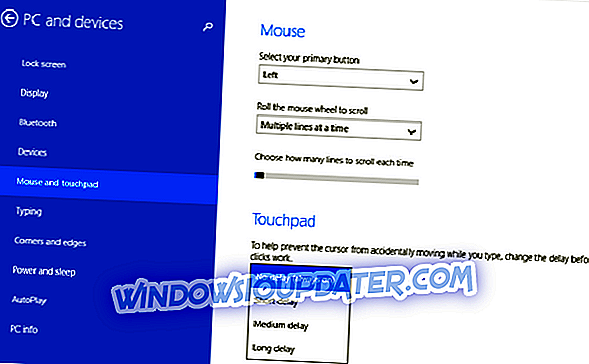
- A partir desse menu suspenso, selecione “ No Delay (always on) “.
- Agora tudo o que você precisa fazer é testar o seu touchpad para ver se o problema foi removido com sucesso.
2. Atualize seus drivers
Certifique-se de atualizar seus drivers do touchpad. A execução de drivers do touchpad desatualizados pode causar vários problemas ao usar os botões de clique direito / esquerdo. Veja como fazer isso:
- Vá para Iniciar> digite 'gerenciador de dispositivos'> clique duas vezes no Gerenciador de dispositivos
- Localize os drivers do touchpad> expanda a lista
- Clique com o botão direito no driver> selecione Atualizar driver
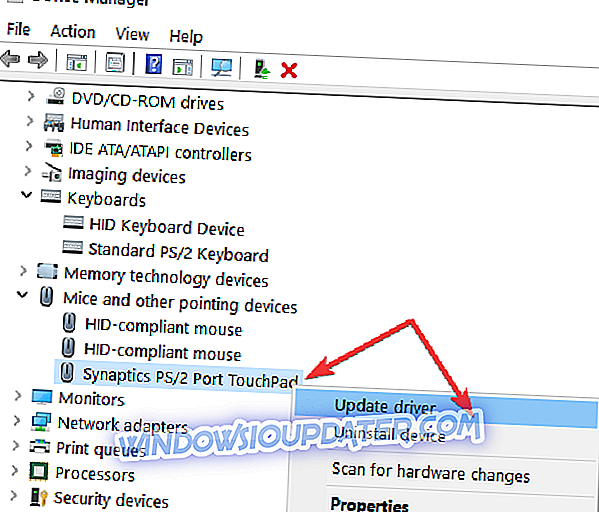
- Aguarde até que o processo esteja concluído e, em seguida, reinicie o computador> verifique se o problema persiste. Se este for o caso, você também pode desinstalar o driver completamente.
3. Desligue todos os periféricos
Muitos usuários relataram que a desconexão de todos os periféricos pode corrigir esse problema. Parece que vários conflitos podem surgir entre o touchpad do seu laptop e os periféricos conectados à sua máquina. Então, vá em frente, desconecte todas as peças de hardware conectadas ao seu laptop, reinicie a máquina e teste se você pode usar o touchpad. Em seguida, conecte seus periféricos, um por um, para detectar qual deles está causando o conflito.
4. Obtenha um novo touchpad
Se todas as três soluções não funcionarem, talvez seja hora de comprar um novo touchpad. Também temos uma lista dedicada dos melhores touchpads a adquirir para o seu computador Windows, portanto, não esqueça de conferir também.
Assim, é assim que você pode corrigir facilmente o problema do touchpad do Windows 10, 8 e Windows 8.1 (clique esquerdo / direito), sem usar aplicativos personalizados ou procedimentos arriscados. Fale conosco e use o campo de comentários abaixo para compartilhar seus resultados conosco e com nossos leitores - também fique por perto para dicas, truques e tutoriais relacionados ao Windows 8 e 8.1.
Nota do editor: Este post foi originalmente publicado em abril de 2014 e desde então foi atualizado para atualização e precisão.